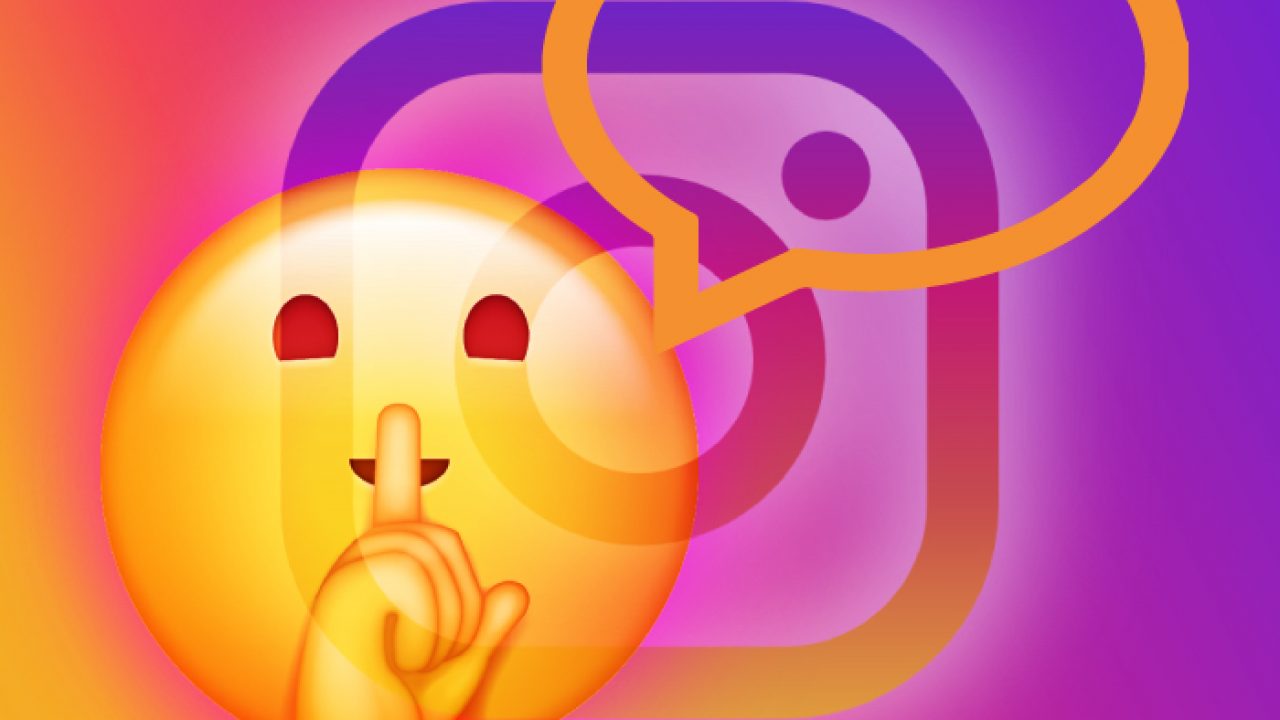
Instagram ofrece la posibilidad de enviar mensajes privados a otros usuarios de la plataforma, además de los propios contactos. Estos mensajes directos, también conocidos como DM, son en la actualidad una de las formas de comunicación más usadas. Se puede usar no solo desde el móvil, sino que también se pueden enviar mensajes privados en Instagram desde la aplicación para el ordenador o desde el navegador.
Mensajes directos de Instagram
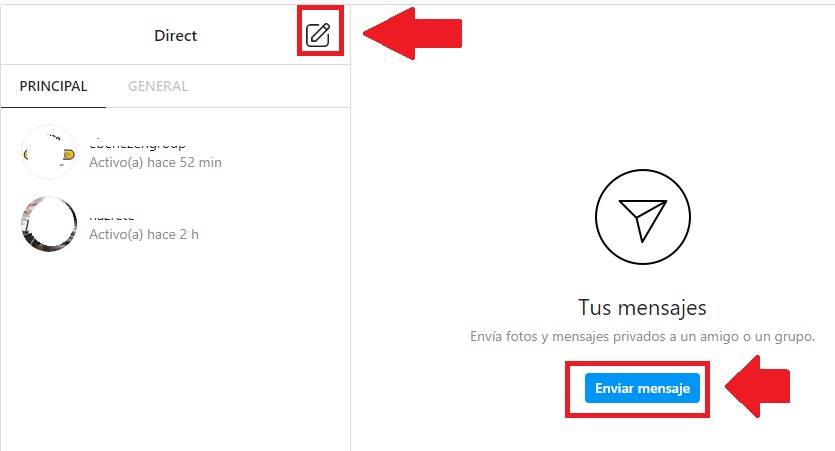
La funcionalidad de mensajes directos de Instagram permite no solo la publicación de contenido sino también que puedas enviar mensajes privados. Los puedes enviar, ya sea desde el móvil o el ordenador, usando la aplicación o la versión web. En estos mensajes se pueden enviar fotos, vídeos o cualquier otro contenido, a una o más personas. También existe la posibilidad de enviar mensajes a personas que no sigas. Pero depende de que esa persona decida aceptar el mensaje que has enviado.
Los mensajes directos se usan para comentar, solicitar algún tipo de información o aclarar algún aspecto de una publicación. Tienes la opción de enviar diferentes tipos de contenido, desde cualquiera de las versiones de Instagram. Los mensajes se reciben de la siguiente forma:
- Si el mensaje que recibes es de una persona que sigues, Instagram te envía una notificación.
- En el caso contrario, si no es de alguien a quien sigas, vas a recibir primero una solicitud en la bandeja de entrada. Tienes la opción de rechazar o aceptar ese mensaje.
Enviar mensajes directos
Para enviar mensajes directos en Instagram, tienes las siguientes opciones:
Enviar un mensaje directo como un mensaje de texto
Para enviar un mensaje de forma privada, que contenga o no imágenes, debes seguir estos pasos:
- En primer lugar, debes ir a la pantalla de inicio y luego pulsa sobre el icono Mensajes. Este icono se encuentra ubicado en la parte superior derecha de la pantalla.
- Si anteriormente ya habías recibido mensajes directos, en esta pantalla podrás ver una lista de los mensajes recibidos. Para enviar un mensaje directo a uno de esos perfiles, solo debes pulsar en el nombre de la persona.
- Para enviar un mensaje directo a una persona que no está en la lista o la lista está vacía, lo que debes hacer es abrir el buscador, para poder ver todos tus contactos en pantalla. Solo debes pulsar sobre el que quieras para enviar un mensaje.
- Cuando hayas seleccionado el o los contactos a quienes vas a enviar el mensaje, vas a ver una ventana de texto. Esta se encuentra en la parte inferior, allí podrás escribir y adjuntar imágenes o vídeos.
- Luego para finalizar pulsa enviar, y el mensaje aparecerá como una conversación.
Enviar un mensaje directo desde una publicación
Otras de las opciones disponibles, es enviar un mensaje directo desde una publicación, siguiendo este procedimiento:
- Ve a la publicación de Instagram que vas a compartir. En la parte inferior a la izquierda, vas a ver tres iconos. Pulsa en el de mensaje directo.
- Luego selecciona o busca el usuario al que le vas a enviar la imagen o vídeo.
- Pulsa en la opción Enviar y la publicación se enviará a quien hayas seleccionado.
Enviar mensaje directo desde el ordenador

Otra forma de enviar un mensaje directo en Instagram, es hacerlo desde la aplicación para el ordenador. Esta versión se puede descargar en Microsoft Store. Después que instales la aplicación, solo debes ejecutarla para poder enviar mensajes directos, de la misma manera como si lo hicieras desde el móvil o desde la versión web.
Antes de enviar un mensaje directo usando la aplicación para el ordenador, sigue estos pasos:
- Inicia sesión con tus datos de usuario, después de haberla descargado e instalado.
- Debes ingresar el código de verificación que envía la plataforma por SMS. En el caso de que tengas esta opción activada.
- En la parte superior derecha se encuentran los iconos y opciones en donde está la función para enviar mensajes directos.
- Allí pulsa en el icono del avión de papel. Se va a mostrar una pantalla en la que puedes administrar los mensajes directos que hayas enviado o que recibas. Hay varias opciones disponibles:
- En la parte izquierda vas a poder ver tu lista de contactos o los seguidores con los que en algún momento hayas intercambiado mensajes.
- En la parte central está la opción de Enviar un mensaje nuevo.
- Arriba se encuentra el buscador de Instagram. También puedes ver las diferentes opciones para acceder a cualquier parte de la aplicación.
Pasos para enviar un mensaje directo
- Primero pulsa en la opción Enviar mensaje, para ver una ventana en donde podrás hacer la búsqueda del usuario al que le vas a enviar el mensaje. De igual manera, verás una lista de Sugerencias, según los últimos mensajes enviados o tu actividad dentro de la plataforma.
- A la izquierda, hay un icono de un lápiz y una hoja. Al pulsar podrás enviar mensajes directos.
- Luego de que hayas seleccionado a quién le vas a enviar el mensaje directo, pulsa en Siguiente, para abrir el chat que te va a permitir intercambiar mensajes. En la parte inferior vas a poder ver la casilla de texto, en donde vas a poder escribir el mensaje, junto con la opción para adjuntar fotos y vídeos.
- En esta parte siempre vas a poder ver las conversaciones privadas que realices con otros usuarios. También podrás responder los mensajes directos que te hayan enviado, e incluso recuperar conversaciones, entre otras funciones que ofrece Instagram.
Enviar mensaje directo desde la página web
Para enviar mensajes directos a través de la versión web, debes seguir estos pasos:
- Primero ingresa a la página web de Instagram.
- Ingresa tu número de teléfono, el usuario o correo electrónico y la contraseña. También tienes la opción de iniciar sesión con Facebook.
- Si tienes activada la verificación en 2 pasos, introduce el código que te envía la plataforma.
- Pulsa sobre el icono de mensaje directo, que se encuentra en la zona superior derecha.
- Luego pulsa en Enviar mensaje, selecciona la opción Contacto y escribe el mensaje o adjunta la imagen.
- Esta también es la forma como puedes recibir los mensajes y leerlos desde la versión web.
- En el caso de que quieras acceder directamente al buzón de mensajes, lo puedes hacer ingresando a la bandeja de entrada de los mensajes directos de Instagram. Esta dirección abre la bandeja de entrada en donde se encuentran los mensajes privados.
Ver la versión web como la aplicación móvil
Si quieres ver la versión web con la misma interfaz de la versión móvil, puedes usar el siguiente truco. Este es muy útil cuando subes fotos e historias utilizando la versión web, accediendo a la vez a los mensajes privados, de la misma forma que se hace desde el móvil.
- Abre tu cuenta en Instagram en el navegador del ordenador.
- Pulsa con el botón derecho sobre cualquier parte de la pantalla.
- Selecciona Inspeccionar, que se encuentra en el menú que se despliega en pantalla.
- En uno de los laterales, verás las opciones de desarrollador del navegador.
- Selecciona el botón del formato móvil, que se encuentra en la esquina superior izquierda.
- Después que realices todos estos pasos, vas a tener la misma interfaz del móvil. En la parte superior de la pantalla, junto al icono de home o el de explorar, vas a ver el icono del avión de papel.
Enviar mensajes directos sin ser amigos
Existe la posibilidad de enviar mensajes privados en Instagram, aun si no estás siguiendo a la persona que se lo vas a enviar. Lo que sí no puedes saber es si la persona que va a recibir el mensaje, lo ha leído o no.
Más sobre Instagram:
- Compartir historia privada Instagram con grupo de amigos
- Cómo poner varias fotos en una misma historia de Instagram
- Cómo desactivar notificaciones en Instagram
- Cómo borrar un mensaje de audio Instagram antes de ser escuchado
Ventajas de enviar mensajes privados desde el ordenador
Esta opción te favorece porque tendrías a la mano otra posibilidad de enviar mensajes directos en Instagram, de una manera mucho más efectiva. Podrás comunicarte con tus contactos sin tener que usar el móvil. Algunas de las ventajas de esta funcionalidad son:
- Puedes hacer uso de otro tipo de programas, que tienen como finalidad facilitar la automatización de mensajes o mejorar la calidad de la comunicación.
- También puedes programar todas las publicaciones que vayas a realizar, al igual que las historias. Además, puedes responder los comentarios que reciban las publicaciones, de forma automática. De esta manera se puede establecer una interacción más directa y completa entre usuarios.
- La comunicación se establece de una forma mucho más inmediata y efectiva, que cuando se hace un intercambio a través del correo electrónico.
Problemas al enviar mensajes directos
En el caso de que tengas problemas al enviar un mensaje directo en Instagram, estos pueden deberse a varias causas. Puede ser que algo impida que la persona reciba el mensaje, o tal vez la aplicación no te deja enviarlo. Algunos de los motivos para que esto suceda y sus posibles soluciones son los siguientes:
El usuario al que le quieres enviar el mensaje te ha bloqueado
Esta es la principal razón por la que no se pueden enviar mensajes directos, que hayas sido bloqueado por el destinatario. Instagram nunca envía notificaciones si eres bloqueado por un usuario. Para comprobar esto, busca el nombre de la cuenta del usuario, y si cuando ingresas no puedes ver ningún tipo de contenido, y además no puedes seguirlo, significa que estás bloqueado. Para este problema no hay ninguna solución. Esto se debe a que una de las principales causas de bloqueo, es para no recibir los mensajes que se envían desde una cuenta determinada.
Instagram te restringió el envío de mensajes
En algunas ocasiones Instagram puede restringir el envío de mensajes, en especial cuando detecta actividad inusual en una cuenta. Esto pasa cuando comienzas a dejar de seguir muchas cuentas de una sola vez, o cuando usas tu cuenta para iniciar sesión en aplicaciones de terceros o páginas webs de dudosa reputación, entre otras causas. Por lo general, Instagram sí notifica cuando incumples alguna de las normas establecidas en el uso de esta red social, o si la has usado de forma inadecuada.
Este bloqueo puede ser solo de unas horas o de varios días. Sea como sea, la plataforma te envía un aviso a tu cuenta. Tienes la opción de recurrir a Instagram en el caso de que estés seguro que no has incumplido las reglas y que esto es un error. Puede probar recurrir Instagram usando la opción que se encuentra en el mismo aviso. De esta forma podrás volver a enviar mensajes directos.
Has excedido el límite de mensajes
Esta es otra de las causas por la que Instagram no te deja enviar mensajes directos. Si has enviado muchos mensajes en poco tiempo o todos en un mismo día, la plataforma lo podría considerar Spam. Por lo general esto se relaciona con la restricción de mensajes por incumplir una de las normas principales que establece la aplicación.
La solución en este caso, es cerrar la aplicación y esperar un tiempo determinado antes de enviar otro mensaje. Es necesario que evites enviar el mismo mensaje a varios usuarios y también es importante que limites el número de enlaces que envías en un mensaje directo.
También puedes intentar estas otras soluciones cuando se te presenta un error, luego de que has enviado un mensaje directo en Instagram:
- Desinstala Instagram: De esta forma podrías solucionar los problemas que se pueden presentar al enviar un mensaje desde la aplicación. Ten presente que la sesión en tu cuenta se va a cerrar, por lo que debes volver a introducir la contraseña al instalar la aplicación de nuevo.
- Fuerza el cierre de la aplicación: Ve a la opción Ajustes, luego a Aplicaciones, Instagram y Forzar cierre. Al hacerlo, vuelve a abrir Instagram y verifica que puedas enviar mensajes de nuevo.
- Comprueba tu conexión a Internet: Es probable que no puedas enviar mensajes si la conexión no es estable. Verifica que estás conectado a una red Wi-Fi que tiene una buena conexión.
Los mensajes directos en Instagram son una manera muy fácil, rápida y práctica de comunicarte con tus contactos en esta red social. Te puedes comunicar con ellos desde cualquier lugar. Tienes disponibles diferentes opciones para hacerlo. De esta manera podrás tener una interacción con directa y fluida con tus contactos.
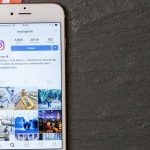


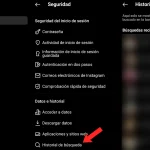 Cómo ver el historial de nombres de alguien en Instagram (2025)
Cómo ver el historial de nombres de alguien en Instagram (2025)
 ¿Cómo copiar el link de mi Instagram?
¿Cómo copiar el link de mi Instagram?